Cómo agregar, cambiar y eliminar la imagen de perfil de Telegram
Miscelánea / / April 03, 2023

En los últimos años, Telegram se ha convertido en una de las mejores y más populares aplicaciones de mensajería. La aplicación está disponible para descargar para los sistemas operativos Android, iOS y Windows. Telegram permite a los usuarios chatear con amigos en chats individuales y grupales. Los usuarios también pueden realizar llamadas de audio y video desde Telegram. Si es nuevo en Telegram, es posible que se pregunte cómo configurar su cuenta. Una de las primeras cosas que puede venir a su mente es cómo agregar una imagen de perfil de Telegram. En esta guía, le explicaremos cómo configurar su imagen de perfil y cómo agregar múltiples imágenes de perfil de Telegram. Además, sabrá cómo cambiar la imagen de perfil de Telegram. Por lo tanto, continúe leyendo para encontrar la guía paso a paso para configurar su foto de perfil de Telegram perfecta.
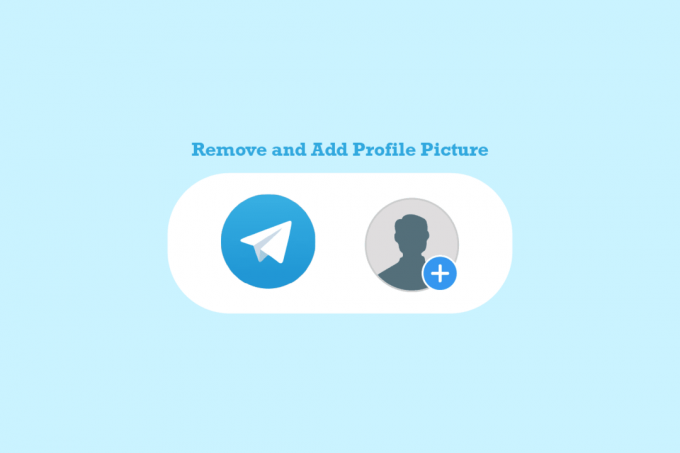
Tabla de contenido
- Cómo agregar, cambiar y eliminar la imagen de perfil de Telegram
- Cómo agregar una imagen de perfil de Telegram en la aplicación móvil
- Cómo eliminar la imagen de perfil de Telegram en la aplicación móvil
- Cómo agregar una imagen de perfil de Telegram en la aplicación de escritorio
- Cómo eliminar la imagen de perfil de Telegram en la aplicación de escritorio
- Cómo agregar varias imágenes de perfil de Telegram en Telegram
- Cómo agregar varias imágenes de perfil a Telegram desde la aplicación de escritorio
- Cómo ocultar la imagen de perfil de Telegram
- Cómo agregar una imagen de perfil animada de Telegram
Cómo agregar, cambiar y eliminar la imagen de perfil de Telegram
Aquí, hemos mostrado los pasos para agregar o quitar su Telegrama foto de perfil en detalle.
Cómo agregar una imagen de perfil de Telegram en la aplicación móvil
Es muy útil agregar su imagen de perfil de Telegram en su cuenta de Telegram desde la aplicación móvil. Simplemente puede seguir estos pasos para agregar la imagen de perfil perfecta.
1. Abierto Telegrama desde el menú del teléfono.
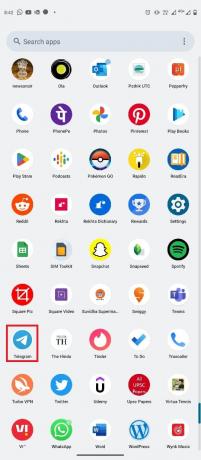
2. Ahora, toca el icono de tres líneas en la esquina superior izquierda de la pantalla para abrir las opciones del menú.

3. Ahora, toca el icono de perfil.
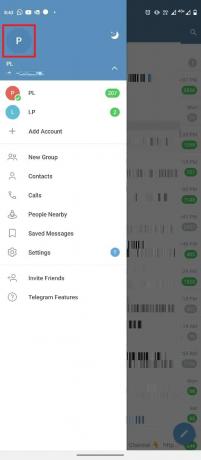
4. Ubique y toque en el Establecer foto de perfil opción.

5. Seleccione su imagen de la Elige foto o video galería.
6. Edite la imagen según sus requisitos y toque el botón controlar icono de signo.

Lea también:Cómo crear una cuenta de Telegram en Android
Cómo eliminar la imagen de perfil de Telegram en la aplicación móvil
Cuando necesite cambiar o eliminar una imagen de perfil de su cuenta de Telegram, puede que le resulte complicado. Sin embargo, al igual que agregar una imagen a su cuenta, eliminar la imagen es muy simple. Puedes seguir estos sencillos pasos usando la aplicación móvil de Telegram.
1. Abierto Telegrama desde el menú del teléfono.
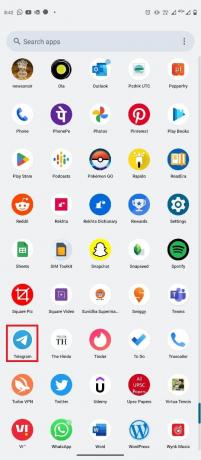
2. Toque en el icono de tres líneas para abrir las opciones del menú.

3. Aquí, toque en el Perfil icono.

4. Ahora, ubique y toque en el icono de tres puntos en la esquina superior derecha de la pantalla.

5. Ahora, toque Borrar para eliminar la foto de perfil.

Cómo agregar una imagen de perfil de Telegram en la aplicación de escritorio
También puede usar su cuenta de Telegram desde su computadora con la aplicación de escritorio de Telegram. Utilice estos sencillos pasos para cambiar la imagen de perfil de Telegram en su cuenta de Telegram desde la aplicación de escritorio para Windows 10.
1. presione el tecla de Windows, tipo Telegrama, luego haga clic en Abierto.

2. En la parte superior izquierda de la pantalla, haga clic en el icono de tres líneas para abrir las opciones del menú.
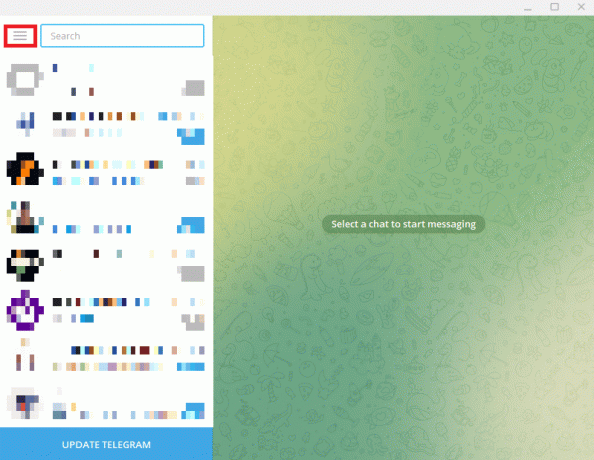
3. Aquí, haga clic en Ajustes.

4. Ubique y haga clic en el Editar perfil opción.
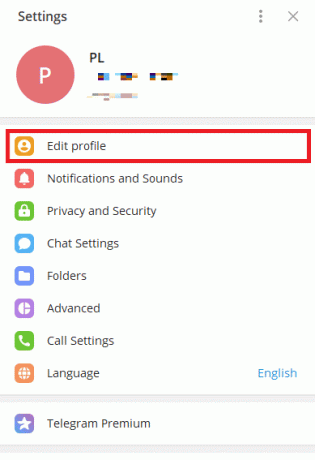
5. Ahora, haga clic en el cámara icono.
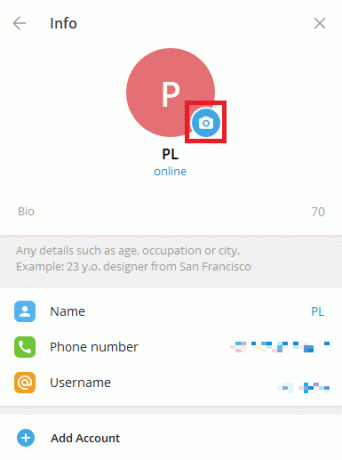
6. Seleccione un archivo para cargar una imagen desde su computadora.
Nota: También puede seleccionar Cámara para tomar una foto desde su computadora.
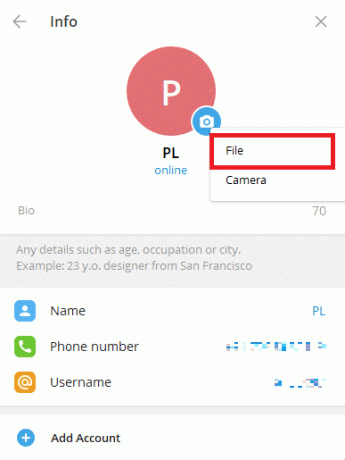
7. Seleccione su foto de perfil desde la computadora.
8. Edite la imagen y haga clic en Hecho para confirmar la carga.

Cómo eliminar la imagen de perfil de Telegram en la aplicación de escritorio
Si está utilizando Telegram en su escritorio, puede eliminar la imagen de perfil de Telegram usando la aplicación de escritorio. Puede seguir estos sencillos pasos desde la aplicación de escritorio. Además, continúe leyendo para aprender cómo cambiar la configuración de privacidad para evitar que extraños vean imágenes ocultas en Telegram.
1. Abierto Telegrama desde el Menu de inicio.

2. Clickea en el icono de tres líneas desde el lado superior izquierdo de la pantalla.

3. Aquí, busque y haga clic en Ajustes.

4. Ahora, haga clic en Editar perfil.
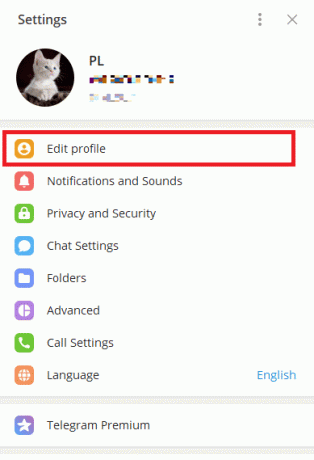
5. Haga clic en su foto de perfil.
6. Ubique y haga clic en el icono de tres puntos en la esquina inferior derecha de la pantalla y haga clic en Borrar para eliminar tu foto de perfil.
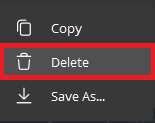
8. Finalmente, haga clic en Borrar de nuevo para confirmar el proceso.
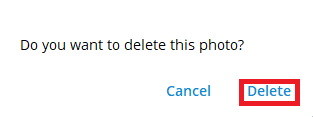
Lea también:Cómo descargar videos de Telegram en Windows 10
Cómo agregar varias imágenes de perfil de Telegram en Telegram
Telegram permite a los usuarios agregar una imagen de perfil de Telegram para identificarse. Sin embargo, también puede agregar más de una imagen como su imagen de perfil. Si desea cambiar la imagen de perfil de Telegram y agregar más de una imagen de perfil a su cuenta de Telegram, puede hacerlo desde la aplicación móvil. El proceso es simple y se puede completar en unos simples pasos.
1. Abierto Telegrama de el menú del teléfono.

2. En la parte superior izquierda de la pantalla, toca el icono de tres líneas para abrir las opciones del menú.
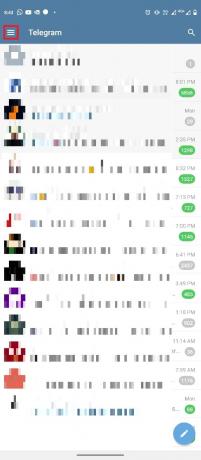
3. Ahora toque en el icono de perfil.
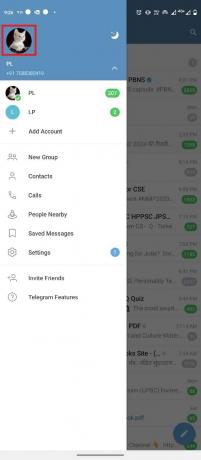
4. Toque en el botón de tres puntos desde el lado superior derecho de la pantalla.

5. Aquí, toca Establecer nueva foto o video.

6. Seleccione una imagen de la galería del teléfono.
7. Edite la imagen y toque el botón Ícono de verificación para guardar la foto de perfil.

Cómo agregar varias imágenes de perfil a Telegram desde la aplicación de escritorio
También puede usar la aplicación de escritorio Telegram para agregar varias imágenes de perfil. Puede seguir estos sencillos pasos para agregar una imagen.
1. Abierto Telegrama desde el Menu de inicio.

2. En la parte superior izquierda de la pantalla, busque y haga clic en el icono de tres líneas.

3. Aquí, haga clic en Ajustes.

4. Ahora, haga clic en Editar perfil.
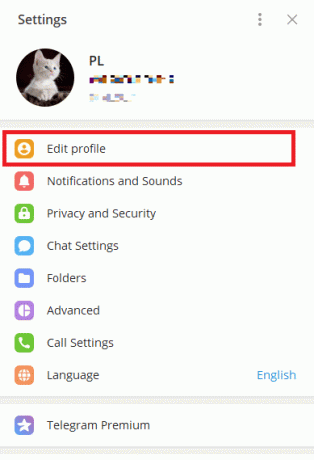
5. Clickea en el icono de cámara en tu foto de perfil.

6. Hacer clic Archivo para subir fotos desde la computadora.
Nota: También puede hacer clic en Cámara para tomar una foto desde la computadora.
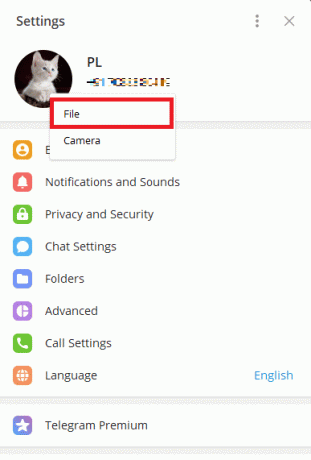
7. Seleccione una imagen y edítela.
8. Finalmente, haga clic en Hecho para configurar tu nueva foto de perfil.

Lea también:Cómo hacer videollamadas en Telegram
Cómo ocultar la imagen de perfil de Telegram
Si te preocupa tu privacidad y no quieres que extraños vean tu foto. Telegram te da la opción de cambiar la configuración de privacidad para ocultar tu foto de perfil de contactos no deseados. Puedes seguir estos sencillos pasos para hacerlo.
1. Abierto Telegrama desde el menú del teléfono.
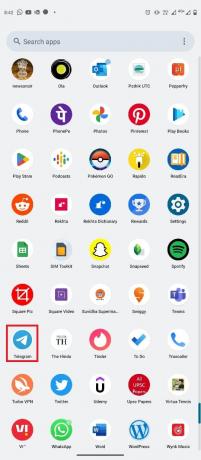
2. Ahora, toca el icono de tres líneas en la esquina superior izquierda de la pantalla para abrir las opciones del menú.

3. Aquí, toca Ajustes.

4. Ahora, navega a Privacidad y seguridad.
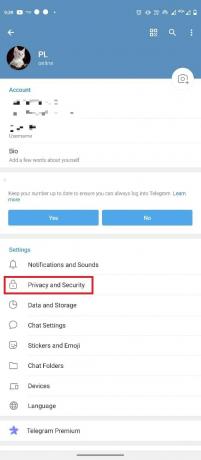
5. Localiza y toca Fotos y videos de perfil.

6. Selecciona el Mis contactos opción.
Nota: Hacer cambios en la configuración de privacidad solo permitirá que tus contactos de Telegram vean tu foto o tus videos. Puede agregar un contacto como una excepción si desea limitar la visibilidad de la imagen de perfil para ellos.

Cómo agregar una imagen de perfil animada de Telegram
Si está utilizando la aplicación en su dispositivo móvil, solo puede agregar imágenes o videos a su perfil. Sin embargo, puede agregar imágenes de perfil y videos animados con Telegram Premium. La opción de agregar una imagen de perfil animada solo está disponible para usuarios premium.
Preguntas frecuentes (FAQ)
Q1. ¿Puedo usar varias imágenes de perfil en Telegram?
Respuesta Sí, puedes usar más de una imagen en Telegram.
Q2. ¿Quién puede ver mi foto de perfil en Telegram?
Respuesta Puedes controlar quién ve tu foto de perfil en Telegram. Puede cambiar sus preferencias de imagen de perfil en la configuración de privacidad.
Q3. ¿Puedo eliminar mi foto de perfil en Telegram?
Respuesta Sí, una vez que haya agregado una imagen como su imagen de perfil, puede eliminarla más tarde eliminándola de su perfil.
Q4. ¿Puedo usar imágenes animadas como mi foto de perfil en Telegram?
Respuesta Si tiene Telegram Premium, puede agregar imágenes animadas como imágenes de visualización en Telegram.
P5. ¿Cómo configuro mi imagen para mostrar en Telegram?
Respuesta Puede agregar una imagen para mostrar navegando a la configuración y las opciones de perfil.
Recomendado:
- Cómo encender la linterna en Droid Turbo
- Cómo usar la etiqueta Add Yours en la historia de Instagram
- ¿Cuáles son las diferencias entre Telegram y Telegram X?
- Arreglar Telegram Web no funciona
Esperamos que esta guía le haya sido útil y haya podido añadir foto de perfil de Telegram o cambiar la imagen de perfil de Telegram. Háganos saber qué método funcionó para usted. Si tiene alguna consulta o sugerencia, háganoslo saber en la sección de comentarios.



![[SOLUCIONADO] Windows detectó un problema en el disco duro](/f/dc15f4e71d777db7b4bc219be6b773f7.jpg?width=288&height=384)